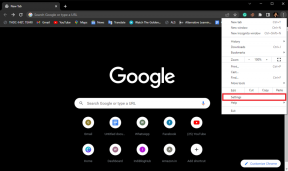12 طريقة لإصلاح عدم عرض مكتبة الألعاب الملحمية
منوعات / / August 05, 2023
Epic Games هو أحد متاجر الألعاب الشهيرة التي يستخدمها ملايين اللاعبين حول العالم. ومع ذلك ، مثل كل منصة على الإنترنت ، فإن متجر Epic Game ليس خاليًا من المشكلات. إحدى هذه المشكلات هي عندما لا تعرض Epic Games Library الألعاب. سيبحث هذا الدليل في أسباب وحلول هذه المشكلة.

علاوة على ذلك ، لا تقلق ، حتى إذا كانت الألعاب مفقودة من مكتبة Epic Games ، فهذا لا يعني إزالة جميع مشترياتك وألعابك. لا تزال بياناتك آمنة مع Epic ، وهذه المشكلة ناتجة عن أسباب أخرى.
إليك جميع الطرق التي يمكنك اتباعها في حالة عدم ظهور ألعابك المشتراة في المكتبة.
1. قم بتحديث مكتبة مشغل Epic Games
في بعض الأحيان ، يكون التحديث السريع هو كل ما تحتاجه لإعادة المشتريات المخفية في مكتبة Epic Games الخاصة بك. فيما يلي الخطوات:
الخطوة 1: افتح Epic Launcher واضغط على Library.
الخطوة 2: انقر فوق أيقونة التحديث بجوار المكتبة لتحديث عرض المكتبة.

إذا لم يساعدك ذلك في حل Epic Games ، فقد حدث خطأ في نظامك ، فانتقل إلى خطوات أخرى.
2. أعد تشغيل Epic Launcher
يمكنك أيضًا إعادة تشغيل المشغل ، حيث سيبدأ جلسة جديدة ، ونأمل أن تعيد تحميل جميع البيانات والمحتوى. وبالتالي ، حل الخطأ. تحقق من الخطوات المذكورة أدناه:
الخطوة 1: انقر بزر الماوس الأيمن فوق رمز مشغل Epic في شريط المهام.
الخطوة 2: اختر إغلاق النافذة.

الآن ، نحتاج أيضًا إلى إزالة أي وسيطات سطر أوامر من سطر هدف اختصار سطح المكتب للمشغل. إليك الطريقة:
الخطوة 1: انقر بزر الماوس الأيمن فوق اختصار Epic Games Launcher على سطح المكتب واختر خصائص.

الخطوة 2: في علامة التبويب الاختصار ، سترى مسار الرمز بجوار الهدف. في هذا المجال ، انتقل إلى نهاية المسار.
الخطوه 3: تحقق مما إذا كان يمكنك العثور على أي أوامر مثل -http=wininet أو مشابه. إذا قمت بذلك ، قم بإزالته.
الخطوة الرابعة: اختر تطبيق ثم أعد فتح المشغل.

ومع ذلك ، إذا لم تتمكن من فتح المشغل ، فإليك كيفية ذلك إصلاح Epic Games Launcher لا يفتح.
3. قم بإلغاء تحديد إخفاء مكتبة الألعاب
ربما تكون قد أوقفت رؤية المكتبة عن طريق الخطأ ، وبالتالي ، ربما اختفت ألعابك من مكتبة ألعاب Epic. إليك كيفية التراجع عن هذا:
الخطوة 1: افتح Epic Launcher واختر ملف التعريف من الزاوية اليمنى العليا.
الخطوة 2: اختر الإعدادات.

الخطوه 3: قم بإلغاء تحديد خيار إخفاء مكتبة الألعاب.

4. استخدم مرشح المكتبة
توفر Epic Games خيار فرز ألعابك بناءً على النوع والميزات والأنواع والنظام الأساسي و ربما تكون قد قمت بتعيين بعض المرشحات التي قد تجعلها تبدو وكأن مكتبة Epic Games لا تظهر ألعاب. إليك كيف يمكنك توضيح ذلك:
الخطوة 1: افتح Epic Games واختر Library.
الخطوة 2: قم بإلغاء تحديد الخيارات أو اختر مثبت فقط لعرض جميع الألعاب في مكتبتك.

5. تحقق من الحساب الذي قمت بتسجيل الدخول إليه
إذا كان لديك حسابات متعددة ، فتأكد من استخدام حساب Epic Games الصحيح. وذلك لأن الألعاب المشتراة ستنعكس فقط في المعرف المستخدم لشراء اللعبة. دعنا نتحقق من ذلك باستخدام الخطوات أدناه:
الخطوة 1: افتح Epic Games واختر حسابك من الزاوية اليمنى العليا.
نصيحة: يمكنك رؤية معلومات حسابك هنا.
الخطوة 2: إذا كنت ترغب في الحصول على مزيد من المعلومات ، فاختر الحساب.

الآن ، إذا كنت متأكدًا من تسجيل الدخول إلى حساب Epic Games الخاطئ ، فقم بتسجيل الخروج وتسجيل الدخول باستخدام المعرف الصحيح.
6. تسجيل الخروج وتسجيل الدخول
إذا قمت بتسجيل الدخول إلى حساب آخر أو كنت لا تزال متأكدًا من أنك قمت بتسجيل الدخول إلى الحساب الصحيح ولكن لا يمكنك العثور على مشترياتك ، فقم بتسجيل الخروج ثم تسجيل الدخول إلى الخدمة مرة أخرى. سيؤدي هذا إلى إعادة مصادقة معلوماتك وتحديث جميع البيانات المحفوظة في المشغل. دعونا نلقي نظرة على الخطوات:
الخطوة 1: افتح Epic Game Launcher واختر أيقونة الملف الشخصي في الزاوية اليمنى العليا.
الخطوة 2: اختر تسجيل الخروج.

الخطوه 3: الآن ، افتح المشغل واختر كيفية تسجيل الدخول.
الخطوة الرابعة: ستتم إعادة توجيهك إلى صفحة تسجيل الدخول المعنية. قم بتسجيل الدخول إلى حساب Epic الخاص بك ومعرفة ما إذا كانت الألعاب مرئية الآن.

7. امسح ذاكرة التخزين المؤقت لمشغل Epic Games
قد تتمكن من حل الألعاب المفقودة من خطأ مكتبة Epic Games عن طريق مسح ذاكرة التخزين المؤقت Epic Launcher. إليك كيفية القيام بذلك:
الخطوة 1: أغلق Epic Games Launcher بالنقر بزر الماوس الأيمن فوق الرمز واختيار إغلاق النافذة.

الخطوة 2: افتح Run باستخدام مجموعة مفاتيح Windows + R> اكتب ٪ localappdata٪ > اضغط على موافق أو اضغط على Enter.

الخطوه 3: ابحث عن مجلد "EpicGamesLauncher" وافتحه.

الخطوة الرابعة: فتح المحفوظة.

الخطوة الخامسة: احذف مجلد webcache.
نصيحة: يمكنك تطبيق نفس الخطوات على المجلدات ، مثل webcache_4147 أو webcache_4430.

الخطوة الخامسة: الآن ، أعد تشغيل نظامك وأعد تشغيل Epic Games Launcher.
8. تم استرداد قيمة اللعبة
بمجرد إعادة الأموال إلى حساب Epic Games الخاص بك ، ستجد الألعاب مفقودة من المكتبة ، حيث تمت إزالة اللعبة من مكتبتك. يمكنك التحقق من حالة الاسترداد من خلال الخطوات أدناه:
الخطوة 1: افتح Epic Games Launcher واختر الحساب.

الخطوة 2: حدد المعاملات.

ستعرض هذه الصفحة حالة مشترياتك في متجر Epic Games.
9. كانت اللعبة متاحة لفترة محدودة
إذا تم إصدار لعبة في فترة توفر محدودة ، فلا يمكنك العثور عليها في مكتبة Epic Games. عادةً ما تندرج الألعاب التي يتم إصدارها كنسخة صحفية أو تجريبية ضمن فئة الإتاحة المحدودة. لذلك ، يجب إزالتها بسبب قيود الوقت الخاصة بهم.
على سبيل المثال ، قد لا يمكن الوصول إلى إصدار تجريبي مفتوح إلا خلال عطلة نهاية الأسبوع ، لذلك بمجرد وصول يوم الاثنين ، لن تتمكن من الوصول إلى هذه اللعبة بعد الآن.
10. استخدمت رمزًا احتياليًا
إذا تم العثور على الرمز الذي استخدمته لتنشيط اللعبة احتياليًا ، فستتم إزالة اللعبة من مكتبتك. إذا كنت قد دفعت مقابل اللعبة ، فمن الأفضل الاتصال بموقع البيع بالتجزئة الذي اشتريت منه اللعبة واطلب منه المزيد من المساعدة.
إذا كنت تريد الاتصال بدعم Epic ، فاستخدم الرابط أدناه.
اتصل بدعم Epic Games
11. تحديث برنامج تشغيل الرسومات في Windows
أحد الحلول الفعالة لهذه المشكلة هو تحديث برنامج تشغيل الرسومات الخاص بك. يعد برنامج تشغيل الرسومات برنامجًا مهمًا يسمح لنظام التشغيل الخاص بك بالاتصال بفعالية ببطاقة الرسومات الخاصة بك. يمكن أن يؤدي برنامج تشغيل رسومات قديم أو تالف إلى العديد من المشكلات ، بما في ذلك الألعاب المشتراة التي لا تظهر في المكتبة.
إليك كيفية تحديث برامج تشغيل الرسومات في Windows:
الخطوة 1: ابحث وافتح Device Manager من شريط البحث.

الخطوة 2: قم بتوسيع محولات العرض.
الخطوه 3: انقر بزر الماوس الأيمن فوق اسم برنامج تشغيل الرسومات. هنا ، نختار "AMD Radeon (TM) Graphics".

الخطوة الرابعة: اختر الخصائص.

الخطوة الخامسة: حدد علامة التبويب Driver واضغط على Update Driver.

الخطوة السادسة: حدد أي خيار مما يلي. هنا نذهب مع "البحث تلقائيًا عن السائقين".
- ابحث تلقائيًا عن برامج التشغيل: سيقوم Windows بالبحث عن برامج التشغيل وتثبيتها تلقائيًا نيابة عنك.
- تصفح جهاز الكمبيوتر الخاص بي للسائقين: إذا كنت ترغب في تثبيت برامج التشغيل يدويًا.

الخطوة السابعة: اختر التحديث إذا كان متاحًا.
12. احذف مجلد Epic Game Store على نظام Windows
يمكن أن يساعدك مسح بيانات تطبيق Epic Games في حل الخطأ المفقود في اللعبة. فيما يلي الخطوات:
الخطوة 1: انقر بزر الماوس الأيمن فوق أيقونة Epic Games من شريط المهام واختر إغلاق النوافذ.

الخطوة 2: افتح مدير الملفات والصق المسار التالي:
C:\Users\[username]\AppData\Local\EpicGamesLauncher
ملحوظة: يشير اسم المستخدم إلى اسم المستخدم الحالي للحساب الذي تواجه فيه مشكلات مع Epic Games Launcher.
الخطوه 3: احذف الملفات والمجلدات الموجودة داخل هذا المجلد.

الخطوة الرابعة: الآن ، أعد تشغيل المجلد وقم بتسجيل الدخول باستخدام حسابك.
الأسئلة الشائعة حول مكتبة Epic Games لا تعرض الألعاب
نعم. ما لم تقم بتنزيل أي ألعاب محدودة الوقت ، مثل الإصدار التجريبي ، ستظل جميع الألعاب المجانية في مكتبة Epic Games الخاصة بك.
منذ إطلاقها في ديسمبر 2018 ، قامت Epic بإغراء المستخدمين للانضمام إلى متجرهم ولعب ألعاب مثل Fortnite من خلال تقديم هدايا أسبوعية من الألعاب المجانية.
حتى كتابة هذا الدليل ، كان لدى Steam أكثر من 50000 عنوان في مكتبتها ، مقارنة بـ 2000 عنوان من Epic Games. إذا كان وجود مجموعة واسعة من الخيارات يمثل أولوية بالنسبة لك ، فإن Steam يأخذ زمام المبادرة. ومع ذلك ، كما هو الحال بالنسبة للجوانب الأخرى ، كلاهما جيد في طرقه.
استمتع باللعب بدون توقف
نأمل أن يساعد هذا الدليل في حل مشكلة عدم عرض مكتبة Epic Games للألعاب على جهازك. إذا كان لا يزال لديك أي شكوك أو استفسارات ، فلا تتردد في تركها في التعليقات. بالإضافة إلى ذلك ، قد ترغب أيضًا في مراجعة الشرح الخاص بنا لمعرفة كيفية القيام بذلك إصلاح سرعة التنزيل البطيئة في Epic Games Launcher.
آخر تحديث في 03 أغسطس 2023
قد تحتوي المقالة أعلاه على روابط تابعة تساعد في دعم Guiding Tech. ومع ذلك ، فإنه لا يؤثر على نزاهة التحرير لدينا. يظل المحتوى غير متحيز وأصيل.

كتب بواسطة
أنوب كاتب محتوى يتمتع بخبرة تزيد عن 3 سنوات. في GT ، يغطي Android و Windows وأيضًا عن نظام Apple البيئي. ظهرت أعماله في العديد من المنشورات بما في ذلك iGeeksBlog و TechPP و 91 هاتفًا محمولًا. عندما لا يكتب ، يمكن رؤيته على Twitter ، حيث يشارك آخر التحديثات حول التكنولوجيا والعلوم وغير ذلك الكثير.